Temas relacionados
[USB Application] ¿Cómo utilizar la herramienta de ASUS Download Master?
¿Qué es Download Master Utility?
Esta utilidad le proporciona otra forma de administrar su configuración de Descarga maestra y descargarla sin iniciar sesión en WebGUI(https://www.asusrouter.com).
Aviso: Antes de usar Download Master Utility, asegúrese de que su disco USB o su disco duro externo portátil USB se conecte a su enrutador y que su USB tenga Download Master.
Si se pregunta cómo instalar Download Master en su disco USB, consulte ¿Cómo utilizar Download Master?
Sistema operativo compatible: Windows XP / Vista / 7/8 / 8.1 / 10
1. Descargue el archivo de instalación de Download Master Utility
Tome el router [RT-AC68U] y el sistema operativo: Windows 10 como ejemplos.
1-1 Vaya al sitio oficial de ASUS: https://www.asus.com/ y busque el nombre del modelo de su router.

1-2 Haga clic en [Soporte]

1-3 Haga clic en [Controlador y utilidad]> [Controlador y herramientas]> seleccione su sistema operativo.
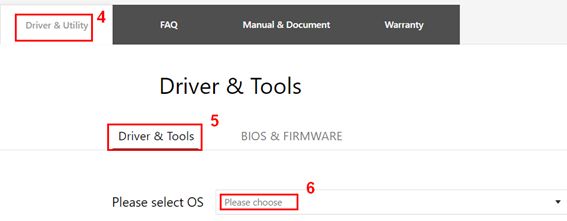
1-4 Busque [ASUS Download Master] y haga clic en [DESCARGAR]
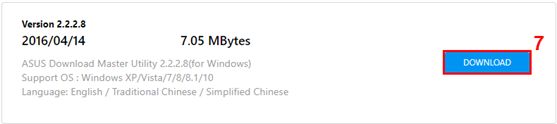
1-5 Haga clic en el archivo que acaba de descargar y haga clic en la aplicación.
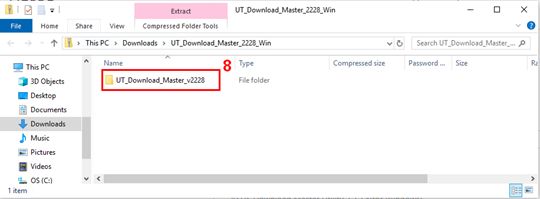

1-6 Haga clic en [Extraer todo]
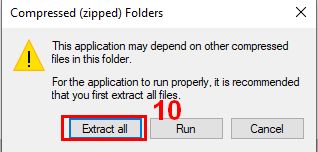
1-7 Seleccione el destino de sus archivos extraídos y luego haga clic en [Extraer]
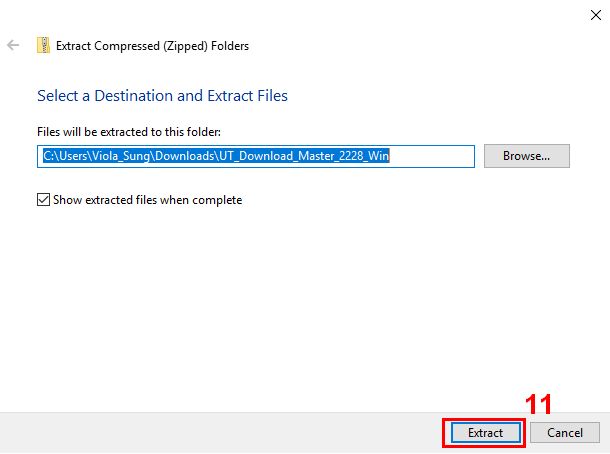
1-8 Haga clic en el archivo
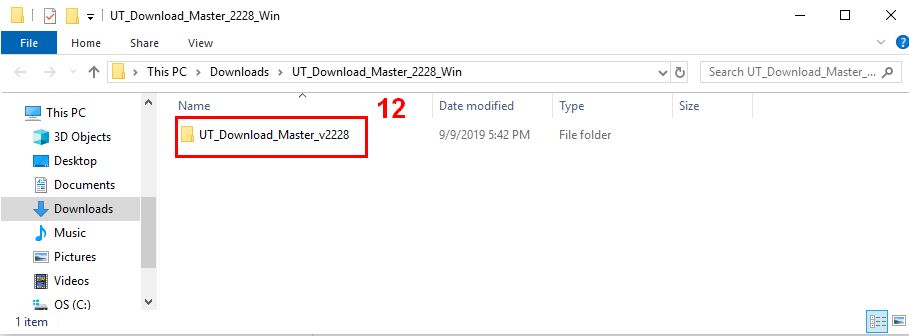
1-9 Haga clic en la aplicación

1-10 Elija Idioma de configuración y siga el Asistente InstallShield para instalar la utilidad.
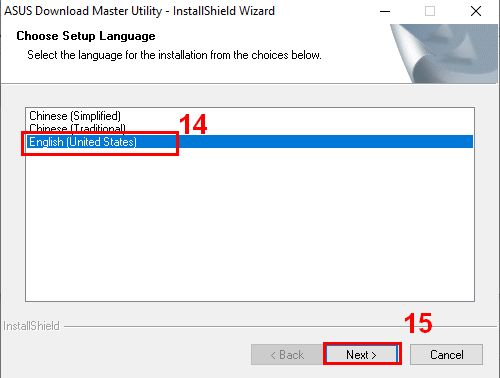
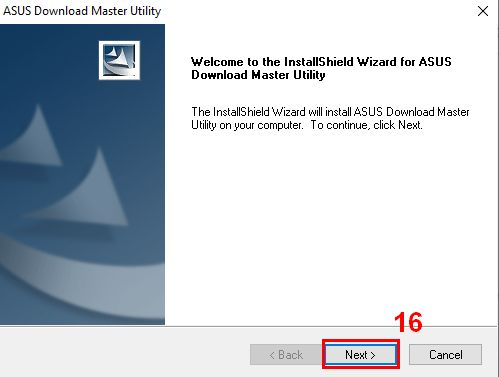
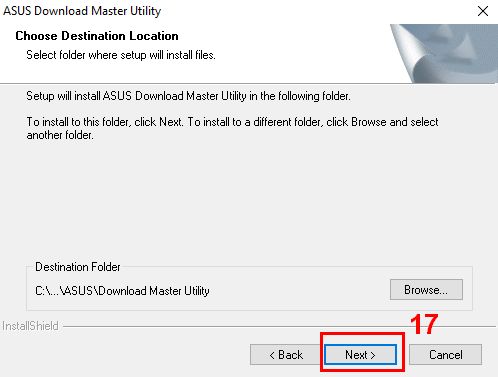
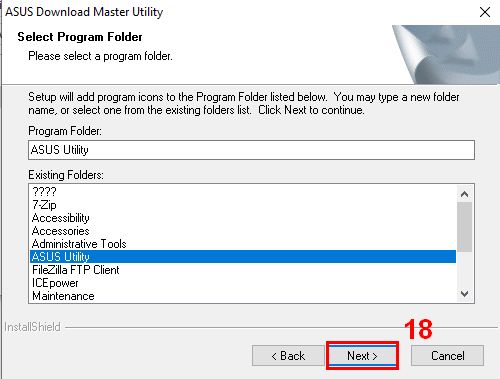
1-11 Complete la instalación.
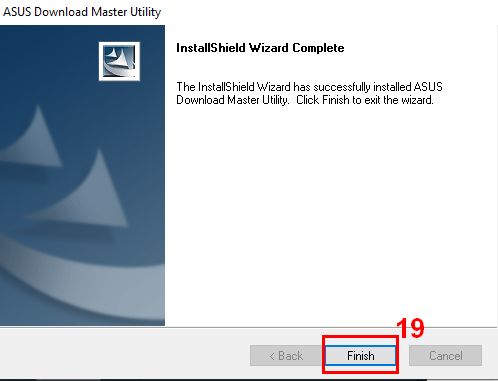
2. ¿Cómo usar Download Master Utility?
2-1 Después de completar la instalación, puede encontrar la utilidad en [Inicio]> [Aplicación]> [Utilidad ASUS]> [El nuevo Download Master]
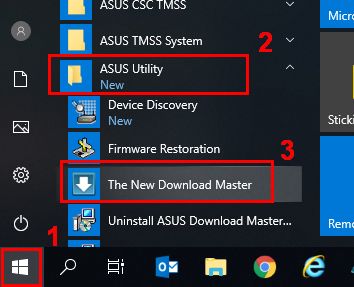
2-2 Siga el Asistente de configuración para conectar el cliente a Download Master Server después de la instalación
Si está de acuerdo con los Términos de uso y la Política de privacidad de ASUS, marque la casilla de verificación y luego haga clic en [Siguiente]
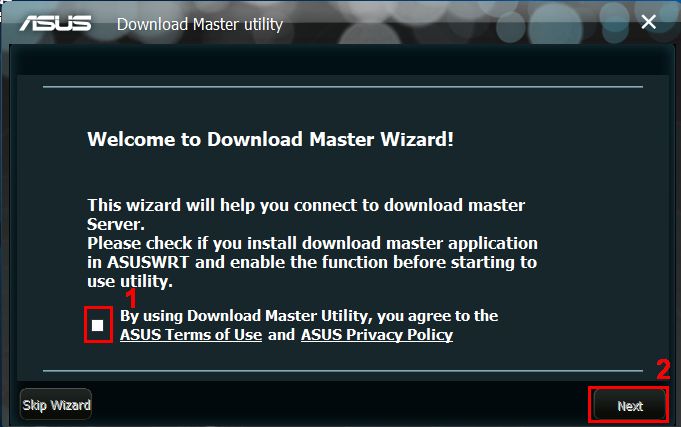
2-3 Seleccione la forma de iniciar sesión, complete la información y haga clic en [Siguiente].
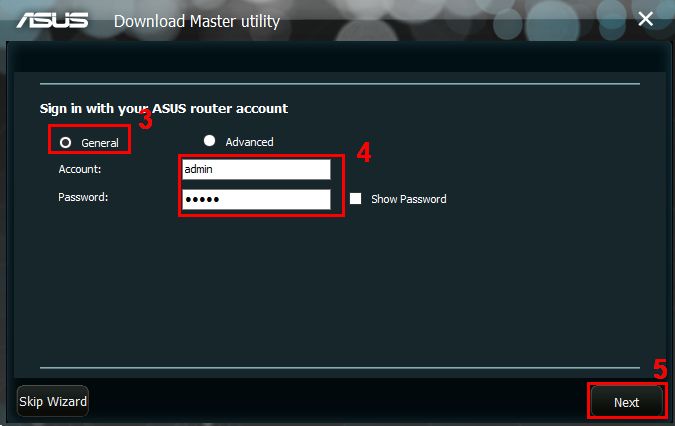
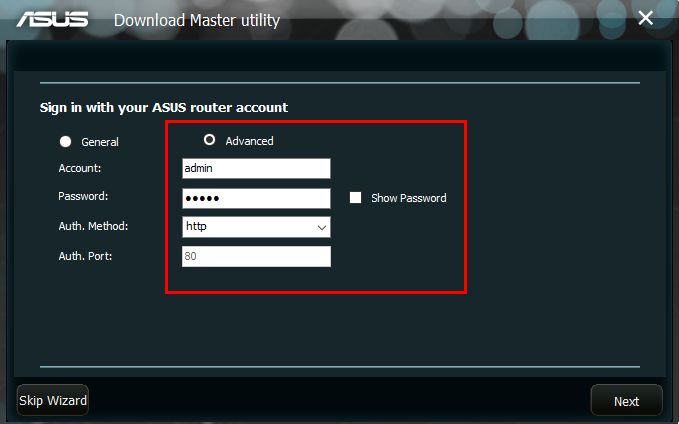
Nota: El nombre de usuario y la contraseña predeterminados son admin. Si olvida el nombre de usuario o la contraseña, restaure el enrutador al estado predeterminado de fábrica.
Consulte [Router inalámbrico] Cómo ingresar a la GUI del router (ASUSWRT) para obtener más información.
2-4 Se conectará correctamente al servidor después de completar la cuenta de administrador y la contraseña. Si va a la página de configuración manual, complete la información según su entorno de red.
Elija la forma en que se conecta su dispositivo cliente y luego haga clic en [Finalizar]
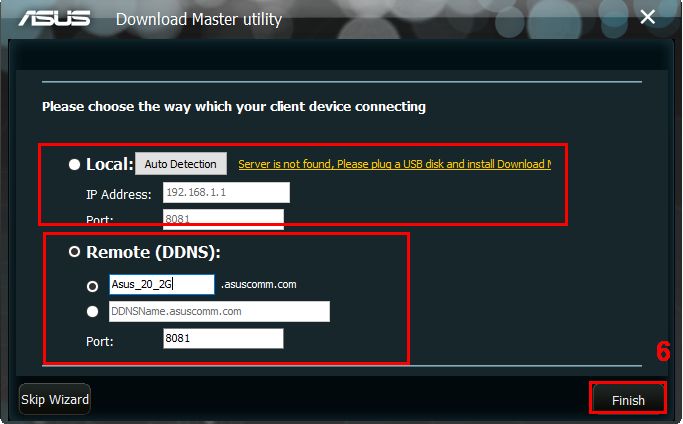
Aviso: el número de puerto es el predeterminado. Si desea cambiarlo, vaya a WebGUI(https://www.asusrouter.com) para continuar.
1. Local: el dispositivo cliente que instala la utilidad Download Master está en la misma subred del router.
Haga clic en el botón "Detección automática" o complete la dirección IP de su router.
2. Remoto: el dispositivo cliente que instala la utilidad Download Master está fuera de la red de su router.
Conéctese al servidor DM a través de DDNS. Complete la información DDNS de su router.
2-5 Asegúrese de haberse conectado a Download Master Server
Si se conecta correctamente al servidor, se mostrará un icono en el lado inferior izquierdo. Vaya a la página Configuración y verifique en su configuración si el icono siempre muestra el estado fuera de línea.
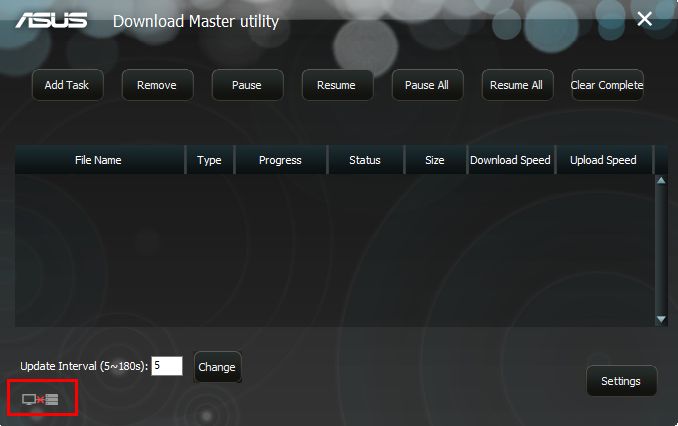
Si se conectó correctamente, el ícono debería aparecer como el siguiente:
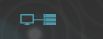
3. Agregar tareas para descargar Master Via Utility
Tiene dos formas de agregar torrent para Descargar la lista de tareas Maestra
3-1. Arrastra y suelta archivos torrent a Utility
3-2. Haga clic en el botón "Agregar tarea" y elija el archivo torrent que desea agregar

3-3 Puede hacer clic con el botón derecho en la tarea completada en la lista para abrir la carpeta de archivos completos y disfrutar del video o la música descargados.
3-4 Si desea eliminar el archivo, elija el que desea eliminar y haga clic en [Eliminar]
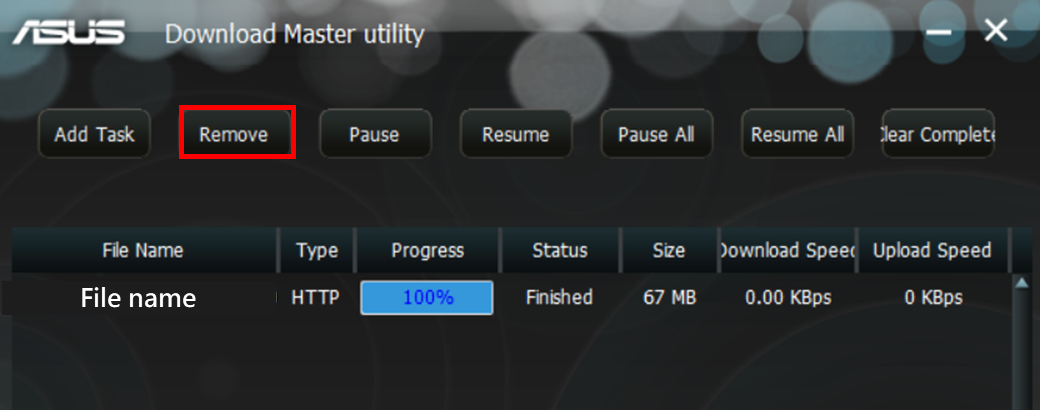
4. Página de configuración
Cambie la configuración según sus preferencias en la página de configuración.
4-1 Configuración de conexión
Puede habilitar / deshabilitar Download Master, probar la conexión, cambiar la velocidad máxima de carga / descarga a través de la utilidad.
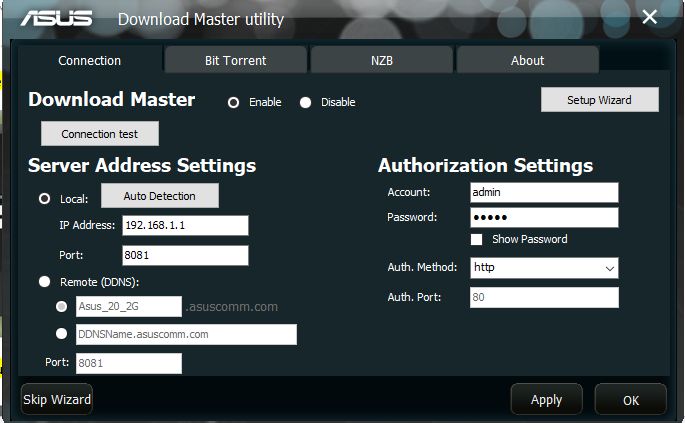
4-2 Acerca de
Puede verificar Download Master esta actualizado a la última versión aquí.
Además, puede configurar que la aplicación verifique la última versión cada vez que la ejecute.
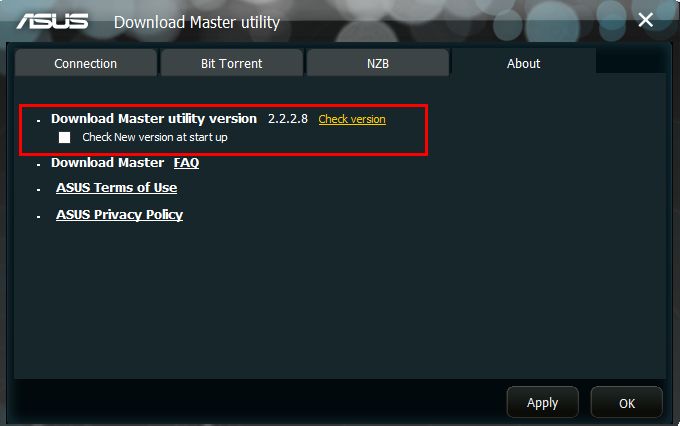
5. ¿Cómo desinstalar Download Master Utility?
5-1 Haga clic en [Inicio]> [ASUS Utility]> [The New Download Master]> [Desinstalar]
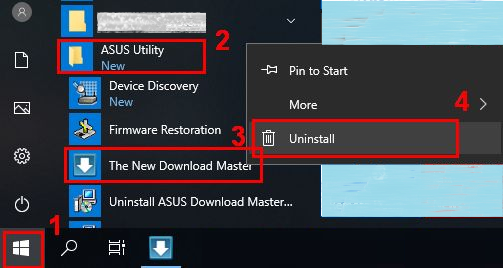
5-2 Elija el archivo y luego haga clic derecho en [Desinstalar]
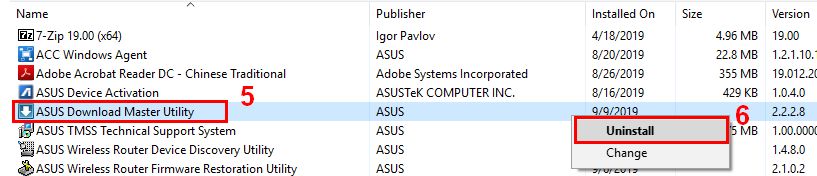
5-3 Elija [Eliminar]> [Siguiente]
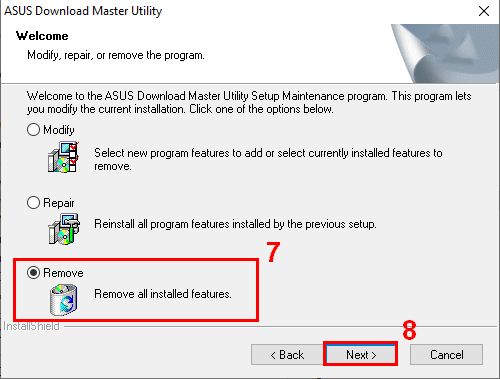
5-4 Haga clic en [OK]
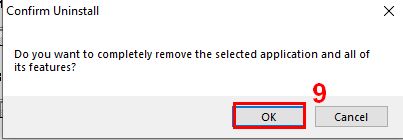
5-5 Finalice la desinstalación
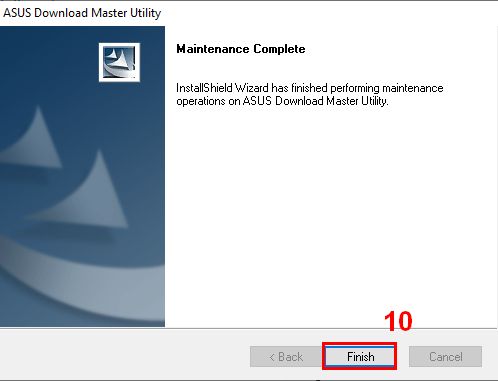
FAQ (Preguntas frecuentes)
1. ¿Por qué no puedo conectarme a Download Master Server después de descargar Download Master Utility?
1-1 Primero, asegúrese de haber instalado Download Master en su dispositivo.
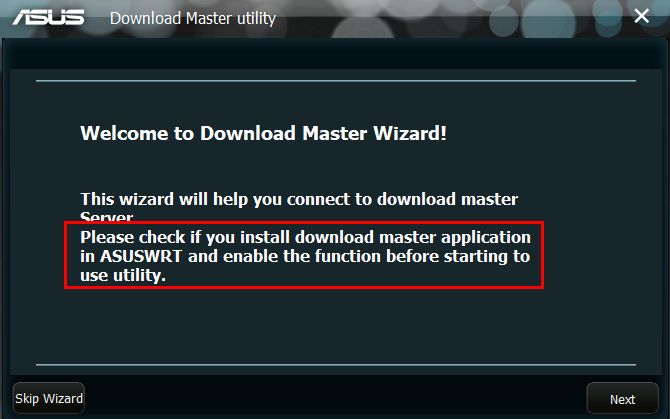
1-2 Si ha instalado Download Master en su dispositivo, asegúrese de que su disco USB este conectado a su router.
1-3 Vaya a la página de Configuración y compruebe si "Habilita" la descarga de Master.
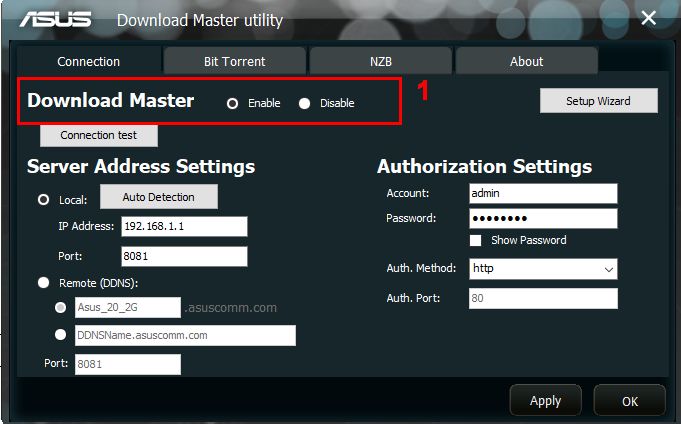
1-4 Asegúrese de que la configuración de la dirección del servidor y la configuración de autorización sean correctas. Luego haga clic en [Aplicar]
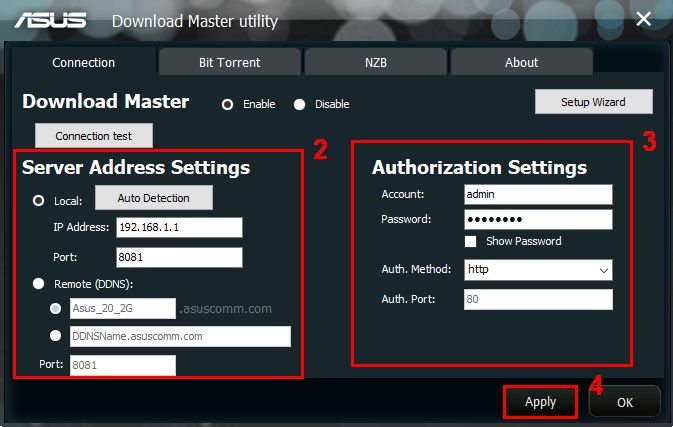
1-5 Haga clic en [Prueba de conexión] y compruebe si la conexión es correcta.
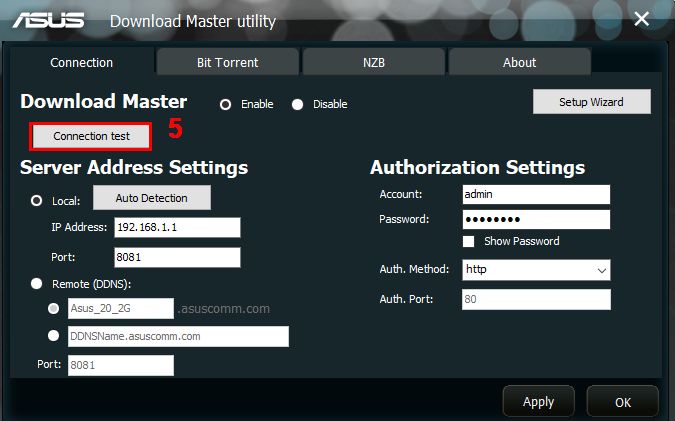
1-6 Si el servidor está conectado, se mostrará en la esquina superior izquierda.
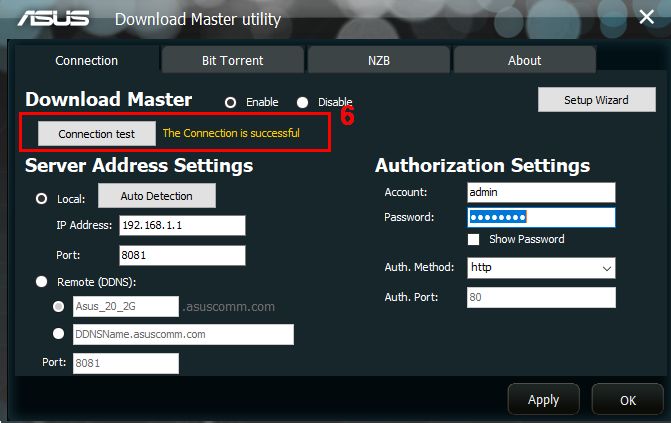
1-7 Si la conexión sigue fallando, haga clic en [Asistente de configuración] para configurar de nuevo.
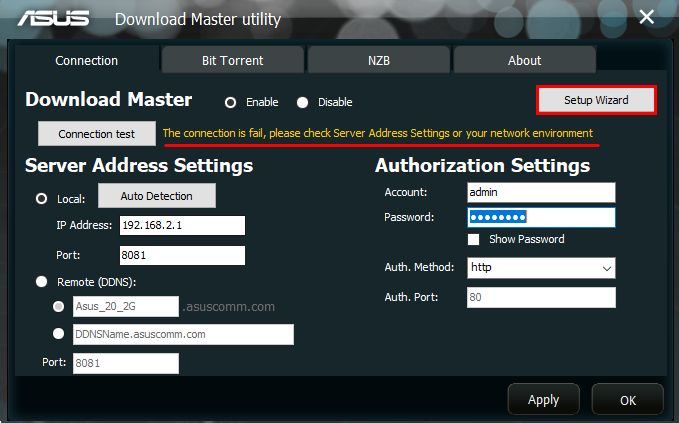
1-8 Si el problema persiste, comuníquese con el Soporte técnico de ASUS.